Page 1
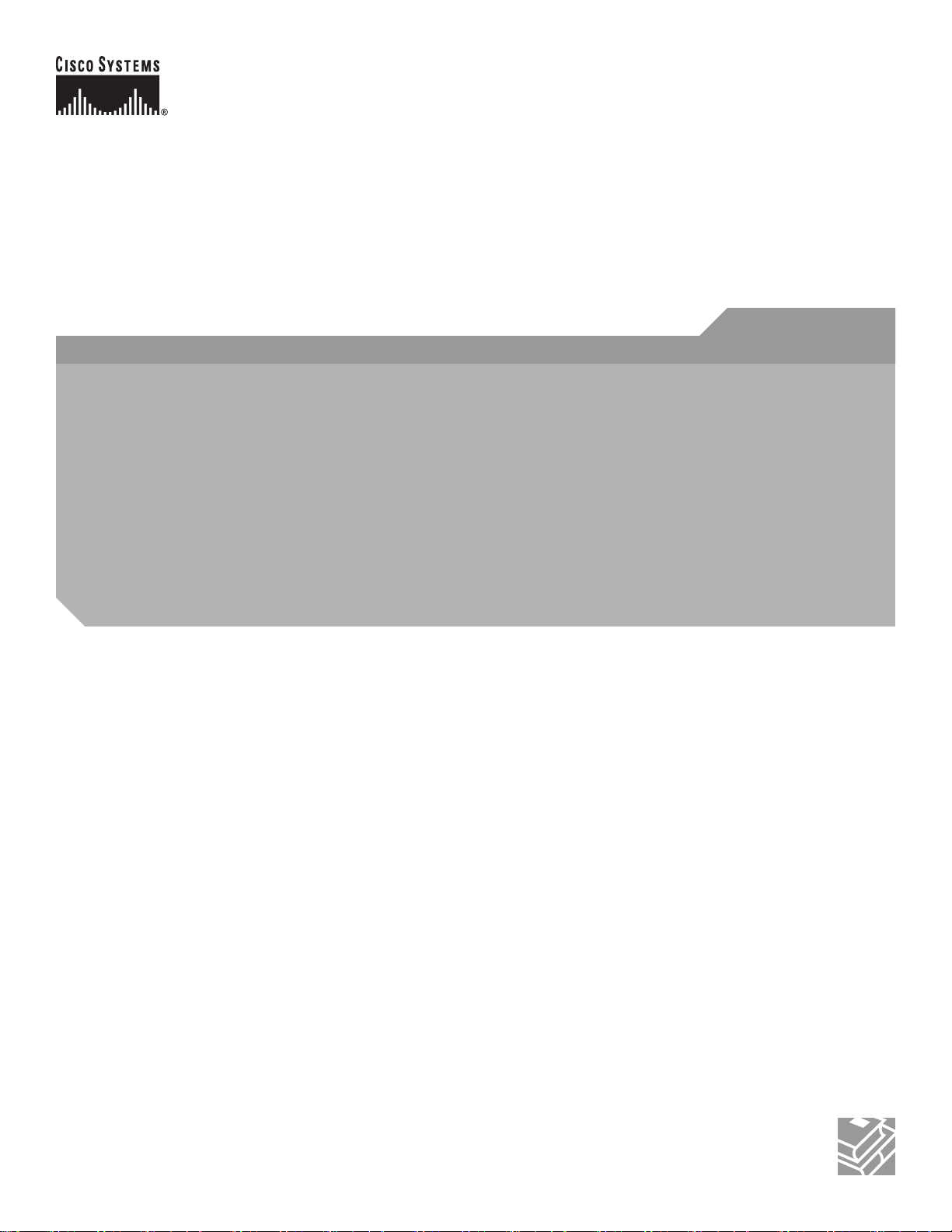
Cisco VG224 语音网关
包括许可证和保修证书
1 Cisco 90 天有限硬件保修条款
2 相关文档
3 设备、工具和附件
4 产品序列号位置
5 安装机箱
6 连接线缆
7 Cisco VG224 的开机
8 执行初始配置
9 文档反馈
10 Cisco 产品安全性概述
11 获取文档和提交服务请求
快速入门指南
Page 2
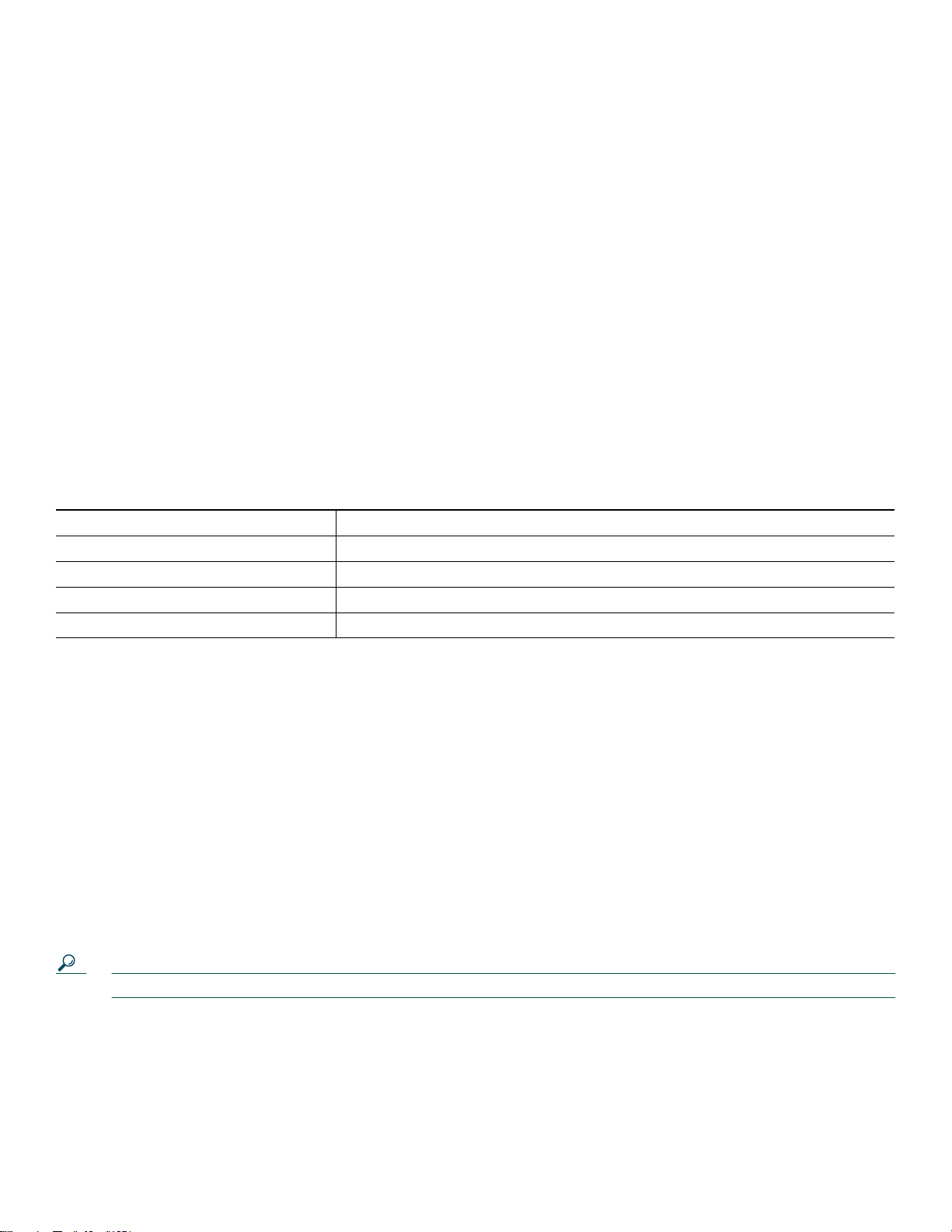
1 Cisco 90 天有限硬件保修条款
该保修条款中包含适用于硬件保修的特殊条款、以及可供您在保修期内使用的各种服务。您可以从 Cisco.com 获取正式的
保修声明、其中包括适用于 Cisco 软件的保修和许可协议、具体 URL 为:
www.cisco.com/go/warranty。
还可以通过 Cisco 服务和支持网站获取帮助:
http://www.cisco.com/en/US/support/
硬件保修期限
九十 (90) 天。
硬件的更换、修理或退款政策
在接到物料退回授权 (RMA) 请求后的十 (10) 个工作日内、Cisco 或其服务中心将采用商业上合理的手段发运更换部件。 根据客
户所在的位置、实际交货时间可能有所不同。
Cisco 保留将按购买价格退款作为其唯一的保修补偿的权利。
获取物料退回授权 (RMA) 号
请与向您出售该产品的公司联系。 如果您是直接从 Cisco 购买的该产品、则请联系 Cisco 销售和服务代表。
请填写以下信息、并将其保留以供参考:
产品出售公司
公司电话号码
产品型号
产品序列号
维修合同编号
2 相关文档
用户文档
将始终在线提供最新信息。 若要以原始格式查看或打印在线文档、请单击 PDF 图标。
要查找在线用户文档 (PDF 和 HTML 格式):
在 Cisco.com 的以下位置:
http://www.cisco.com Products and Services (产品和服务) > Voice Gateways (语音网关) > Cisco VG224 Voice Gateway
(Cisco VG224 语音网关)
在 Cisco 原网站 (Cisco Connection Online) 的以下位置:
http://www.cisco.com/univercd/home/home.htm
提示 要导航至更高一级的文档级别、请单击每个页面顶部导航栏中的 CONTENTS (目录)。
Cisco VG224 文档
本文档
您可以在以下 URL 找到本快速入门指南:
http://www.cisco.com/en/US/products/hw/gatecont/ps2250/prod_installation_guides_list.html
2
Page 3
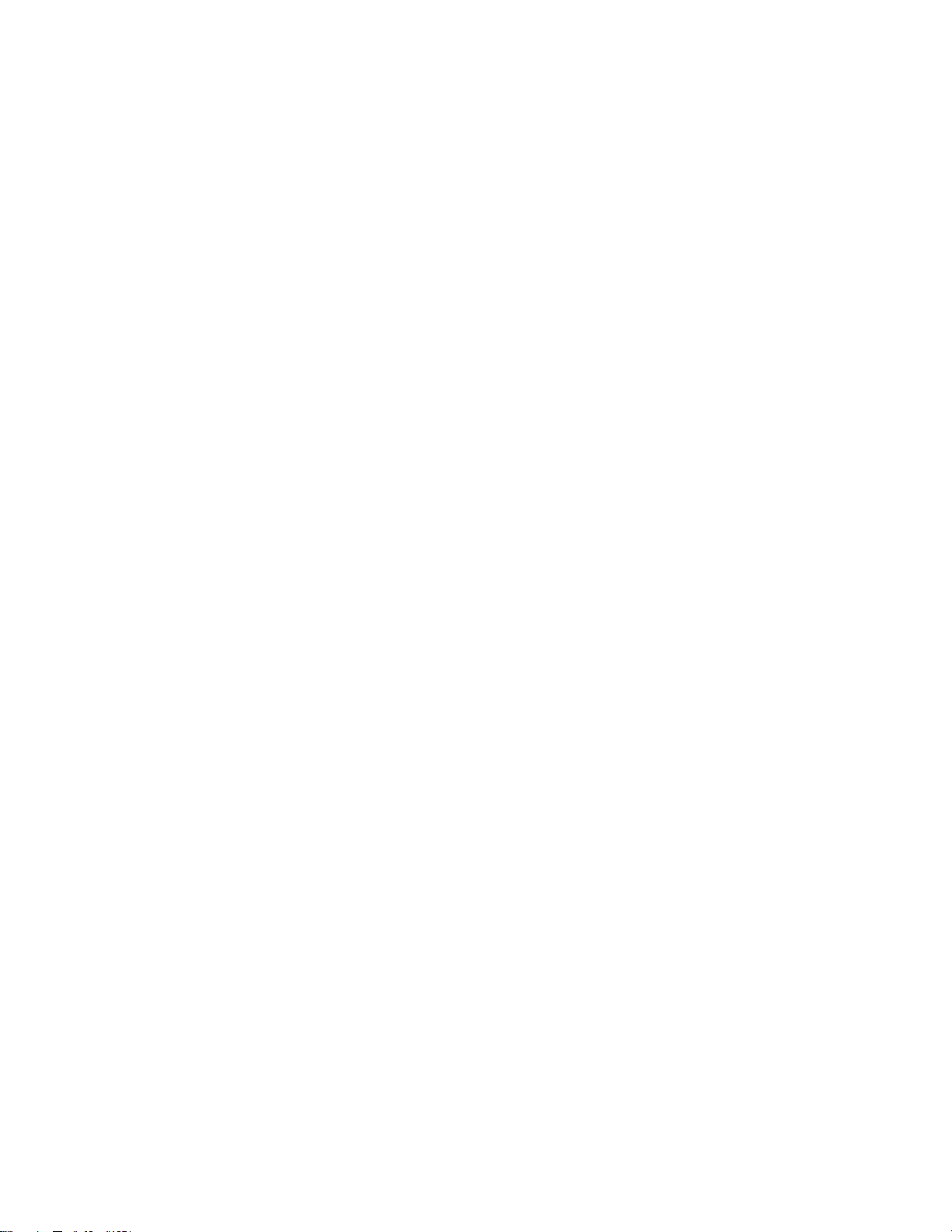
法规遵从性与安全信息
法规遵从性与安全信息文档提供了适用于 Cisco VG224 的基本安全信息、包括适用于本设备的安全警告的多语言译本。
您可以在以下 URL 找到本文档:
http://www.cisco.com/en/US/docs/routers/access/iad2400/hardware/rcsi/2400rcsi.html
硬件安装指南
硬件安装指南提供了其他详细的说明、安装和接线信息。
您可以在以下 URL 找到本文档:
http://www.cisco.com/en/US/docs/routers/access/vg224/hardware/installation/guide/hig.html
软件配置指南
软件配置指南提供了其他详细的特定于 Cisco VG224 语音网关的配置信息。
您可以在以下 URL 找到本文档:
http://www.cisco.com/en/US/products/hw/gatecont/ps2250/products_installation_and_configuration_guides_list.html
版本说明
Cisco VG224 语音网关的 Cisco IOS 版本说明提供了关于 Cisco VG224 语音网关上使用的 Cisco IOS 软件版本的最新信息。
您可以在以下 URL 找到这些文档:
http://www.cisco.com/en/US/products/hw/gatecont/ps2250/prod_release_notes_list.html
Cisco IOS 软件文档
软件文档的主索引
主索引提供了每个 Cisco IOS 软件版本的主题链接和命令链接。 其中包括配置指南、命令参考、版本说明、新功能文档和系统
消息。
您可以在以下 URL 找到主索引:
http://www.cisco.com/univercd/cc/td/doc/product/software/index.htm
以下 URL 也提供了该资源:
http://www.cisco.com/public/sw-center/
如果您有 Cisco.com 帐户、则可以通过以下 URL 从 Cisco Feature Navigator 中获得关于功能平台支持的更新信息:
http://www.cisco.com/go/cfn
3
Page 4
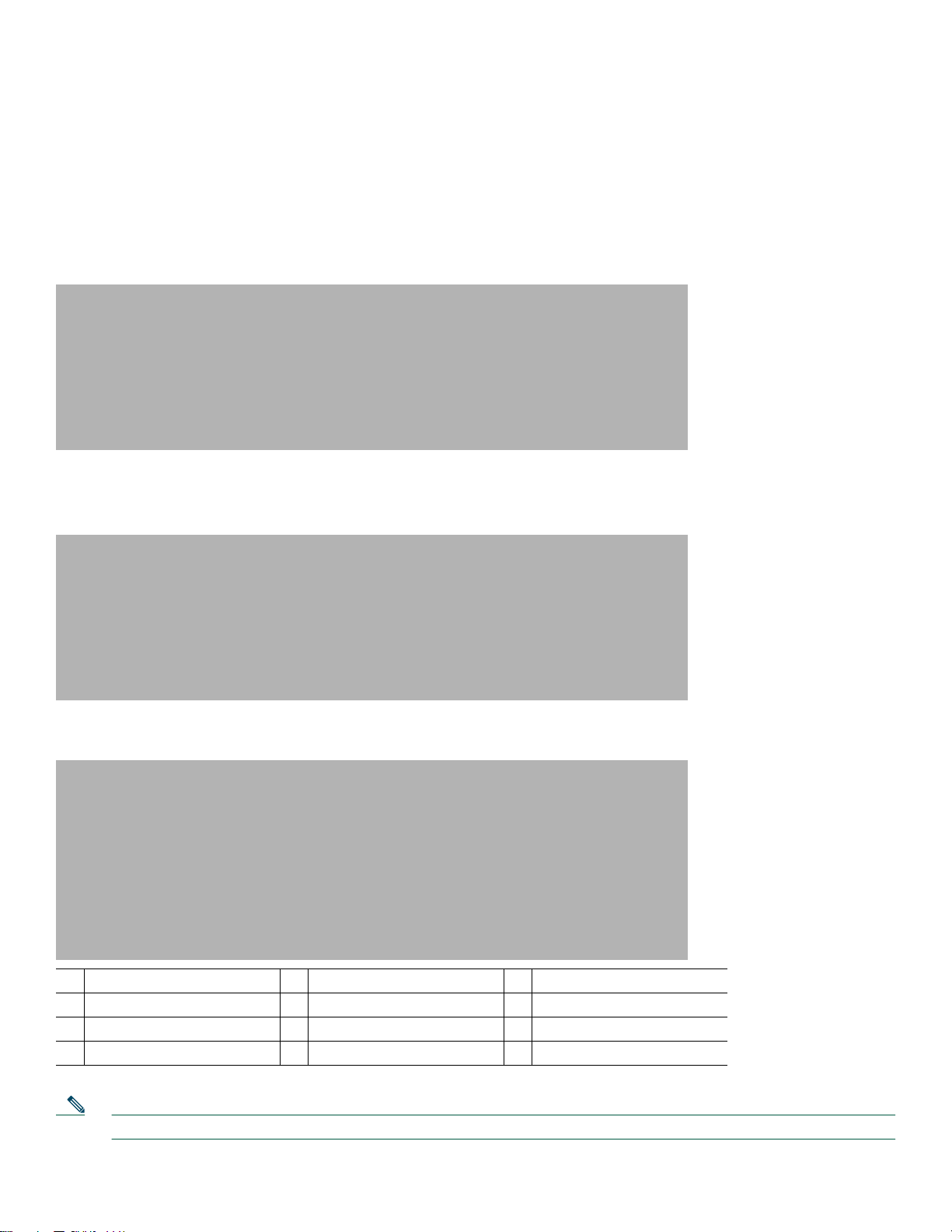
3 设备、工具和附件
Cisco VG224 语音网关说明
Cisco VG224 语音网关如图 1 所示。 Cisco VG224 语音网关机箱包括一个用于插入外部紧凑式闪存卡的插槽以及控制台、辅助
设备和紧凑式闪存 (CF) 端口。 模拟语音端口使用 RJ-21 接口。
图
1 Cisco VG224
图 2 标出了 Cisco VG224 语音网关的后面板和功能。
图
2
识别
Cisco VG224
语音网关前面板
语音网关的后面板功能
Cisco VG224
图
3
1
机箱接地
2
RJ-21 连接器
3
紧凑式闪存端口
4
快速以太网端口 1
后面板功能位置
5
快速以太网端口 0
6
AUX 端口
7
控制台端口
8
直流电源输入
9
On/off 开关
10
交流电源输入
• RJ-21 模拟语音接口
• FE 端口:2
• 外部紧凑式闪存
备注 控制台端口位于 AUX 端口
4
上方
。
Page 5

Cisco VG224 语音网关附带的物品
以下是 Cisco VG224 附带的物品:
• 19 英寸机柜的机柜安装托架;接地片和紧固件;电源线
• 壁挂式安装的机箱防护装置
• 连接 RJ-45 至 DB9 线缆 (标记为 Console)
• 连接 RJ-45 至 DB-25 线缆 (标记为 Auxiliary)
• Cisco VG224
备注 电源线各不相同、具体取决于当地要求。
语音网关快速入门指南
(本文档)
未附带的物品
您的具体应用可能还需要以下列出的一件或多件物品:
• 四个电信设备螺钉、用于将机箱安装在机柜内 (使用机柜所需的螺钉规格)。
• 八个木螺钉或其他紧固件、用于将机箱安装在墙上。 还要一个起动器螺钉以便于壁挂式安装。
• 运行终端仿真软件以获取管理权限的 PC
• 用于远程访问的调制解调器
• 快速以太网 RJ-45 至 RJ-45 直通式线缆
• 模拟语音 RJ-21 线缆
• 工具: 2 号十字螺丝刀;中号一字螺丝刀;防静电腕带
4 产品序列号位置
Cisco VG224 语音网关的序列号标签位于机箱底部、靠近合规性标签。 序列号标签的尺寸为 0.25 x 1 英寸。 其中包含字母
“ SN:” 、后跟十一个字符。
5 安装机箱
安全信息
注意 有关在使用 Cisco VG224 之前需要了解的安全信息、请参见产品附带的 Cisco VG224
该文档提供了每条警告的说明。
重要安全说明
警告 此警告符号表示危险。 您所处的情况可能会导致人身伤害。 在您使用任何设备之前、请注意与电子线路有关的
危险、并了解防止发生意外的标准做法。
备注: 保存这些说明
备注: 本文档应与产品附带的特定产品安装指南一起使用。 声明
要查看本出版物内的警告说明、请参见本设备附带的安全警告说明。
1071
法规遵从性与安全信息
文档。
5
Page 6
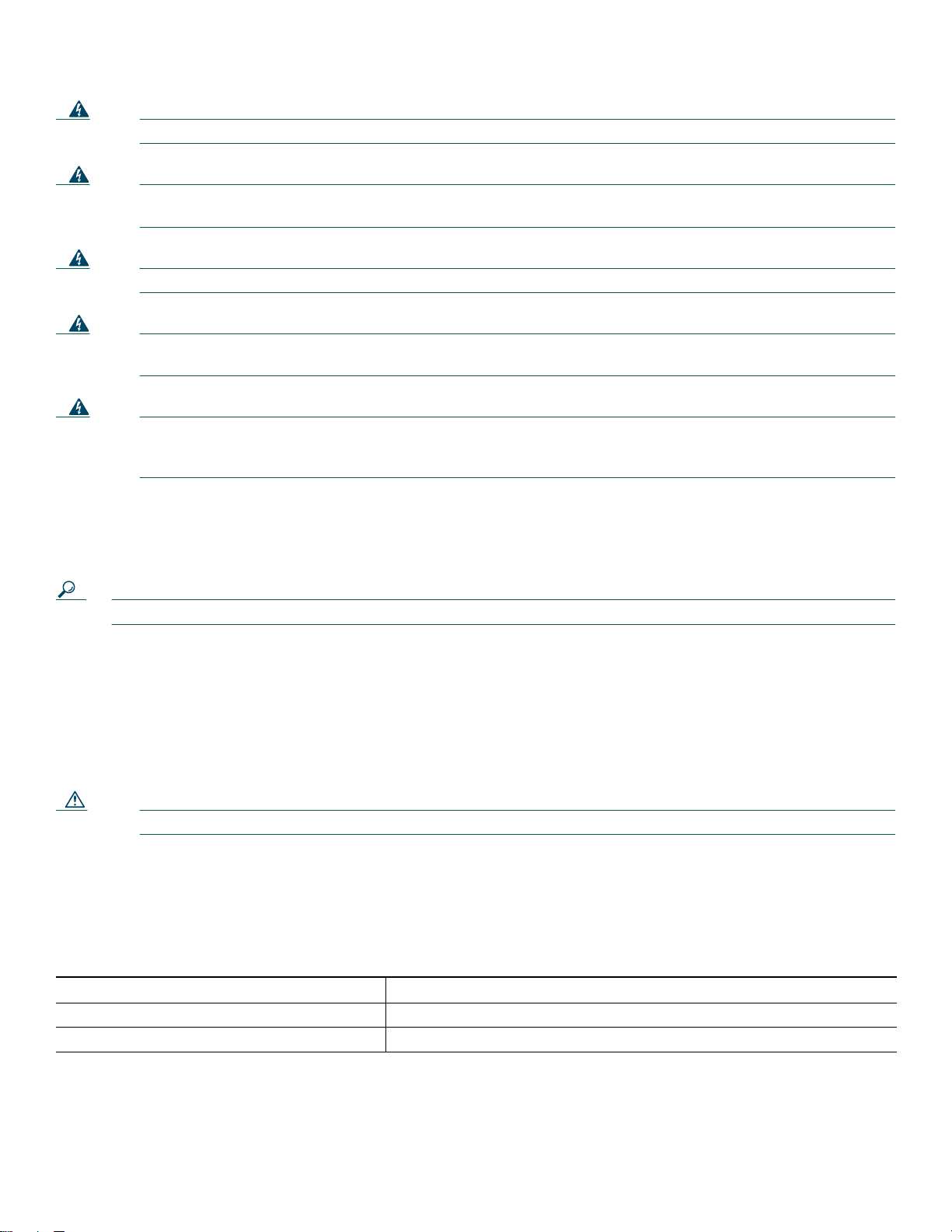
警告 只有经过培训的合格人员才可以安装或更换本设备。 声明
1030
警告 本装置应在限制进入区域进行安装。 限制进入区域只能通过使用特殊工具、锁和密钥或其他安全方式进入。
声明
1017
警告 应按照各国法律法规对本产品进行最终处置。 声明
警告 本设备必须由
1)
在拔下主电源接头之前和/或
警告 空白面板和盖板具有三项重要功能: 它们可防止人直接面对机箱内部的危险电压和电源;它们可控制可能会
影响其他设备的电磁干扰
到位、否则请不要操作系统。 声明
AS/NZS 3260
规定的维修人员进行安装和维护。错误地将本设备连接到通用插座可能会有危险。
2)
打开机壳时、必须断开电信线路。 声明
(EMI)
;它们可引导冷气流穿过机箱。 除非所有的卡、面板、前盖和后盖都已安装
1029
1040
1043
机箱安装选项
您可以将机箱放置在桌面上、安装到机柜中或安装在墙上。
提示 开始安装之前、请考虑设备位置能否保证良好的接地。 请参见第 10 页的 “ 将机箱接地” 一节。
参见以下说明:
• 第 7 页的 “ 使用快速安装托架”
• 第 6 页的 “ 使用正确的托架螺钉”
• 第 7 页的 “ 对机箱进行机柜安装”
• 第 8 页的 “ 对机箱进行壁挂式安装”
• 第 10 页的 “ 将机箱接地”
注意 仅使用本产品附带的安装硬件。
使用正确的托架螺钉
厂家提供了两组独立包装的托架连接螺钉。 小心使用每种螺钉规格、并根据需要在相应位置使用垫圈。表 1 概括了托架连接螺
钉规格。
表
1
机柜安装 壁挂式安装
• 八个十字头螺钉 (每个托架四个) • 四个 6-32 带槽六角螺钉 (每个托架两个)和四个塑料垫圈
• 无需垫圈 • 需要垫圈
机柜安装和壁挂式安装的托架连接螺钉
6
Page 7

使用快速安装托架
本产品附带了新的托架。 请参见图 4。 此托架具有锁眼功能、安装者可以将托架放在起动器螺钉上、解放双手、从而使壁挂式
安装更为方便。
• 若要对装置采用机柜安装、您有三个定位选项。 请参见第 7 页的 “ 对机箱进行机柜安装” 一节。
• 若要对装置采用壁挂式安装、请在机箱侧面中心的双孔位置将托架的短腿固定在机箱上。 请参见第 8 页的 “ 对机箱进行壁
挂式安装” 一节。
图
4
快速安装托架
对机箱进行机柜安装
下列警告仅在对装置进行机柜安装时适用:
警告 为防止在机柜内安装或维修此装置时发生人身伤害、您必须采取特殊的预防措施以确保系统保持稳定。
保您的安全、我们提供了下列指导原则:
如果机柜内只有本装置、则应将其安装在机柜底部。
在将本装置安装在部分装满的机柜中时、请按照从底部至顶部的顺序向机柜内装入部件、将最重的部件装在底部。
如果机柜带有稳定装置、则在机柜内安装或维修本装置之前请先安装稳定装置。 声明
若要对机箱进行机柜安装、请按照以下步骤操作:
步骤 1 从图 5、图 6 或图 7 所示的方法中选择一种、然后如图所示将安装托架的长腿固定在机箱上。
注意 确保采用了适用于此安装选项的螺钉 (请参见第 6 页的表 1)。
备注 附带的螺钉是用于将托架固定在机箱上的、而不是用来将机箱安装在机柜内或墙壁上的。 要将机箱安装在机柜内、您还
另需四个机械螺钉。 使用机柜要求的螺钉规格。
1006
为确
7
Page 8

图
519
图
619
图
7
英寸机柜安装、前面板在前
英寸机柜安装、后面板在前
电信
19
英寸机柜安装、后面板在前
步骤 2 将机箱安装在机柜内。
对机箱进行壁挂式安装
下列警告仅在对装置进行壁挂式安装时适用:
警告 本装置专为壁挂式安装而设计。 请在开始安装前仔细阅读壁挂式安装说明。 未使用正确的硬件或未能遵循正
确的步骤会使人处于危险处境并导致系统受到损坏。 声明
注意 对装置进行壁挂式安装时可以使右侧或左侧朝上、但前面板和后面板必须垂直放置。
备注 有关获取机箱防护装置的信息、请参见现场通知编号 28655、 VG224
http://www-tac.cisco.com/Support_Library/field_alerts/fn28655.html 。
8
248
机箱防护装置
-
安全规则
、网址为
Page 9

若要对机箱进行壁挂式安装、请按照以下步骤操作:
步骤 1 如图 8 中所示、使用两个 6-32 x 1/4 带槽六角螺钉 (已提供)将其中一个托架的短腿固定在机箱上。 确保每个螺钉都
使用了塑料垫圈 (已提供)、垫圈的窄头必须安装在托架的插槽内、面向机箱。
注意 确保采用了适用于此安装选项的螺钉和塑料垫圈。 (参见第 6 页的表 1。)
图
8
固定用于壁挂式安装的托架
步骤 2 将第二个托架固定到机箱的对面。
步骤 3 如下所述、使用先前已固定的托架和您提供的金属连接件将路由器固定到墙上:
• 您可以将起动器螺钉安装在墙内、并将托架锁眼挂在螺钉上。 这将使装置保持不动、以便轻松安装连接螺钉。
• 将两个托架都固定到墙上。
备注 若要固定到板墙筋上、则每个托架需要两个带有 10 号垫圈的 10 号木螺钉 (圆头或盘头)或两个头部带有垫圈的
10 号螺钉。 螺钉必须长到足以进入木质或金属的承重板墙筋至少 3/4 英寸 (20 毫米)。
备注 对于空心墙安装、每个托架都需要两个带垫圈的墙铆。 墙铆和垫圈的规格必须为 10 号。
• 图 9 显示了安装所要求的方向。
9
Page 10

图
9
将机箱固定到墙上
1
墙壁
2
托架
3
板墙筋
4
起动器螺钉的锁眼
将机箱接地
警告 本设备必须接地。 切勿使接地导线失效、或在没有适当安装接地导线的情况下操作本设备。
否已经适当接地、请联系相应的电气检查机构或电工。 声明
警告 连接交流电的装置除了要有电源线的接地线之外、还必须有永久性的接地。 符合
声明
248
警告 仅使用铜线。 声明
10
1025
1024
NEBS
的接地可满足这项要求。
如果您不确定是
Page 11

您必须将机箱连接到可靠的接地线上;必须按照当地的电气安全标准安装接地线。
• 对于符合 NEBS 的接地、请使用附件包中提供的规格为 AWG 6 (13 毫米
• 对于符合 NEC 的接地、请使用规格为 AWG 1 4 (2 毫米
2
)或更大规格的电线以及由用户提供的相应环形端子。
• 对于符合 EN/IEC 60950 的接地、请使用规格为 AWG 18 (1 毫米
2
)的电线和接地片。
2
)或规格更大的电线以及由用户提供的相应环形端子。
要将机箱连接到可靠的接地线上、请执行以下步骤:
步骤 1 确定适当的接地。
提示 使用万用表测量可能的不同接地位置之间的电阻、如接线盒 (插座)接地与电源分接头接地之间的电阻、接线盒接地与
金属水管之间的电阻、 Cisco IAD 机箱与电源分接头接地之间的电阻、以及 Cisco IAD 机箱与接线盒接地之间的电阻。
良好接地连接的电阻读数应在 0.0 到 0.5 欧姆之间。
步骤 2 将接地线一端的表层剥至接地片或端子所需的长度。
• 对于 NEBS 接地片 — 约 0.75 英寸 (20 毫米)
• 对于用户提供的环形端子 — 视需要而定
步骤 3 使用相应规格的卷边工具将接地线卷到接地片或环形端子上。
步骤 4 如图 10 或图 11 中所示、将接地片或环形端子固定到机箱上。 对于接地片、请使用两个已提供的带紧固锁紧垫圈的螺钉。
对于环形端子、请使用所提供的螺钉之一。 使用 2 号十字螺丝刀、按照 8 至 10 in-lb(0.9 至 1.1 N-m)的扭矩拧紧螺钉。
步骤 5 将接地线的另一端连接到您所在位置的接地点。
图
10
使用接地片的符合
NEBS
的机箱接地
图
11
使用环形端子的机箱接地
11
Page 12

6 连接线缆
警告 请勿在有闪电时使用系统、或者连接或断开线缆。 声明
警告 不论装置电源是否打开、
断开线缆时、请先将末端从装置上断开。 声明
警告 请在连接系统电源之前阅读安装说明。 声明
警告 本产品依赖于建筑物的短路 (过流)保护装置。 请确保保护设备的额定参数不超过以下值:
120 VAC、15A
警告 为避免触电、请勿将安全特低电压
WAN
端口含
警告 为防止电源线交叉时意外放电、请在布线时使室内电线远离电源线和室外电线、或使用接地屏蔽将室内电线
与电源线和室外电线隔开。
了防备电源线交叉而设计的。
在雷击或功率骤增期间、如果室内电线位于室外电线或电源线附近或未被屏蔽、则室内电线可能会向其上连
接的接口、设备和附近的人员放电、十分危险。 声明
(国际标准
TNV
电路。 某些
WAN
端口中都存在危险的电网电压。 为避免触电、在
1026
1004
240 VAC、10A)声明
(SELV)
LAN 和 WAN
电源线交叉是一种可以导致功率骤增的事件、其结果与雷击类似。 室外电线是为
提供过电流和过电压保护的设备可保护室内电线不受电源线交叉的影响。 但是、
1005
电路连接到电话网络电压
端口都使用
1001
RJ-45
338
WAN
端口附近操作时请小心。
(TNV)
电路上。
连接器。 连接线缆时请小心。 声明
LAN
端口含
SELV
1021
电路、
警告 在执行以下任何步骤之前、请确保直流电路已不带电。 声明
警告 本设备是为连接至
TN 和 IT
电力系统而设计的。 声明
1007
1003
连接 LAN 和电源线
注意 Cisco VG224 语音网关同时提供交流电源和直流电源的输入。 您的安装方式应设计为仅用一种电源。
交流电源和直流电源
表 2 和图 12 对这些线缆和连接进行了说明。
表
2LAN
、管理访问和电源线选择
端口或连接 颜色或类型 连接至 线缆
快速以太网 黄色 快速以太网集线器 直通式快速以太网线缆 (未附带)
控制台 浅蓝色 PC 或 ASCII 终端通信
辅助设备 黑色 用于远程访问的调制解调器 RJ-45 至 DB25 辅助线缆 (已附带)
电源 电源 100–240 VAC、 50–60 Hz 接地电源线 (已附带)
1. 电源线视当地要求而有所不同。
。 如果您这么做、装置将会停止运转、您必须仅用一种电源来重新启动装置。
RJ-45 至 DB9 控制台线缆 (已附带)
(COM) 端口
1
不要同时使用
12
Page 13

图
12 LAN
、管理访问和电源连接
1
快速以太网端口
2
控制台端口
3
AUX 端口
4
快速以太网 (直通式)
5
RJ-45 至 DB9 控制台线缆
6
RJ-45 至 DB25 辅助线缆
连接 WAN 和语音线缆
警告 对于设备安装所在建筑的外部连接、必须通过经认可的网络终端设备将下列端口与集成式电路保护装置连接
在一起。
FXS/T3/E3
下列警告也适用于 RJ-21 接口。
警告 本设备含有响铃信号发生器 (响铃装置)、它可能会产生危险电压。 响铃装置处于工作状态时、请勿触摸
RJ-11
即开始工作。 声明
表 3 和图 13 对这些线缆和连接进行了说明。
表
3WAN
端口或接口 颜色或类型 连接至 线缆
模拟语音
FXS RJ-21
声明
1044
(电话)端口电线 (导线)、连接在
1042
和语音线缆选择
配电盘 RJ-21 至 RJ-21 直通式线缆 (未附带)
RJ-11
端口上的线缆导线或相关的电路板。 当有来电时、响铃装置
13
Page 14

图
13 WAN
和语音连接
1
RJ-21 线缆 (穿过接线板)至中央办公室
2
RJ-45 线缆 (穿过接线板)至中央办公室
7 Cisco VG224 的开机
注意
开机检查表
如果 Cisco VG224 满足以下要求、则已准备好进行开机:
• 机箱安装牢固。
• 电源与接口线缆已连接。
开机步骤
执行此步骤以接通 Cisco VG224 的电源、并验证它是否已完成初始化和自检。 完成这些步骤后、即可对 Cisco VG224 进行配置。
要接通 Cisco VG224 的电源、请按照以下步骤操作:
步骤 1 接通终端或 PC 的电源、并将其配置为 9600 bps、 8 个数据位、 1 个停止位、且无同位元。
步骤 2 将 Cisco VG224 电源开关移至 “ ON” (打开)位置。
不要同时使用交流电源和直流电源
辅助端口旁边的绿色 LED 将会亮起、风扇将会运转。 如果未发生上述情况、请参见 Cisco VG224
南
中的开机步骤。
开机消息末尾将出现以下消息:
--- System Configuration Dialog --Would you like to enter the initial configuration dialog? [yes/no]:
。 如果您这么做、装置将会停止运转、您必须仅用一种电源来重新启动装置。
语音网关硬件安装指
步骤 3 输入 no (否)可使用命令行接口 (CLI) 继续进行手动配置:
Would you like to enter the initial configuration dialog? [yes/no]: no
Would you like to terminate autoinstall? [yes]
14
Page 15

步骤 4 按 Return (返回)可终止自动安装并继续进行手动配置。
将显示几条消息、最后一行与以下内容类似:
...
Copyright (c) 1986-2003 by cisco Systems, Inc.
Compiled <date> <time> by <person>
步骤 5 按 Return (返回)可调出 Router> 提示:
...
flashfs[4]£½ Initialization complete.
Router>
步骤 6 进入特许 EXEC 模式:
Router> enable
Router#
步骤 7 继续进行下一节的操作、“ 执行初始配置” 。
8 执行初始配置
本节将说明如何使 Cisco VG224 准备就绪、从而通过其 10/100BASE-T 快速以太网和 WAN 接口执行基本的通信功能。
备注 控制台端口位于 AUX 端口
上方
。
如果适用、请执行以下初始配置步骤:
• 第 15 页的 “ 获取网络信息”
• 第 15 页的 “ 设置快速以太网端口的 IP 地址”
• 第 16 页的 “ 验证并保存您的配置”
获取网络信息
搜集快速以太网端口的 IP 地址。
设置快速以太网端口的 IP 地址
根据此步骤设置快速以太网端口的 IP 地址。 设置此地址后、您就可以通过 Telnet 连接配置
Cisco VG224。
命令 说明
步骤 1
步骤 2
步骤 3
步骤 4
步骤 5
步骤 6
步骤 7
步骤 8
Router# configure terminal
Router(config)# enable password password
Router(config)# interface Fast Ethernet 0/0
Router(config-if)# ip address IP-address subnet-mask
Router(config-if)# no shutdown
Router(config-if)# exit
Router(config)# line vty 0 4
Router(config-line)# password password
进入全局配置模式。
为特许 EXEC 模式设置密码。
进入接口配置模式。
输入快速以太网接口的 IP 地址和子网掩码。
激活快速以太网端口。
返回至全局配置模式。
进入线路配置模式。
设置一个用于远程访问 Cisco VG224 的密码。
15
Page 16

命令 说明
步骤 9
步骤 10
Router(config-line)# end
Router# copy system:running-config nvram:startup-config
返回至特许 EXEC 模式。
保存该配置。
验证并保存您的配置
若要验证配置并将其保存在 NVRAM 中、以便重新启动 Cisco VG224 时该配置依然生效、请输入以下命令:
命令 说明
Router# show running-config
Router# show startup-config
Router# show voice port summary
Router# copy running-config startup-config
显示当前的操作配置、其中包括您刚刚所做的任何更改。
显示当前存储在 NVRAM 中的配置。
显示语音端口参数设置。
将当前的运行配置写入 NVRAM、该配置将在此处覆盖启动配置、并成为新
的启动配置。
备注 如果在完成此步骤之前重新启动 Cisco VG224 或关闭电源、则会丢
失该配置。
后续步骤
有关其他专门的配置步骤、请参见相应的 Cisco IOS 软件配置文档。
提示 有关查找这些文档的帮助、请参见第 2 页的 “ 用户文档” 一节。
9 文档反馈
有关技术文档的意见或建议、请发送至 bug-doc@cisco.com。
您可以使用文档封面背后的反馈卡 (如果有)提交意见或建议、也可以致函以下地址:
Cisco Systems
Attn: Customer Document Ordering
170 West Tasman Drive
San Jose, CA 95134-9883
感谢您提出宝贵意见。
10 Cisco 产品安全性概述
Cisco 在以下 URL 提供了一个免费的在线 “ 安全漏洞策略” 门户:
http://www.cisco.com/en/US/products/products_security_vulnerability_policy.html
您可以通过此网站执行以下任务:
• 报告 Cisco 产品存在的安全漏洞。
• 获得涉及 Cisco 产品的安全事故协助。
• 注册以从 Cisco 处接收安全信息。
以下 URL 提供了针对 Cisco 产品的安全建议和通知的当前列表:
http://www.cisco.com/go/psirt
要查看实时更新的建议和通知、可通过以下 URL 访问 “ 产品安全事故响应小组真正简单联合供稿 (PSIRT RSS)”源。
http://www.cisco.com/en/US/products/products_psirt_rss_feed.html
16
Page 17

报告 Cisco 产品存在的安全性问题
Cisco 致力于提供安全的产品。 在发布产品之前、我们会在公司内部测试我们的产品、并尽可能快速解决所有漏洞。 如果您认为
自己可能发现了 Cisco 产品中存在的漏洞、请联系 PSIRT:
• 紧急情况 — security-alert@cisco.com
• 非紧急情况 — psirt@cisco.com
提示 我们建议您使用 Pretty Good Privacy (PGP) 或兼容产品来加密您要发送给 Cisco 的任何敏感信息。 PSIRT 能够使用通
过 PGP 版本 2.x 到 8.x 加密的信息。
切勿使用已撤销或到期的加密密钥。 与 PSIRT 联系时应使用的正确公钥是本公钥服务器列表中创建时间最新的公钥:
http://pgp.mit.edu:11371/pks/lookup?search=psirt%40cisco.com&op=index&exact=on
在紧急情况下、您也可以拨打以下电话联系 PSIRT:
• 1 877 228-7302
• 1 408 525-6532
11 获取文档和提交服务请求
有关获取文档、提交服务请求和收集其他信息的信息、请参见每月的 Cisco
修订过的 Cisco 技术文档、网址为:
http://www.cisco.com/en/US/docs/general/whatsnew/whatsnew.html
可以通过真正简单的整合 (RSS) 源形式订阅 Cisco
内容。 RSS 源是免费服务、 Cisco 目前支持 RSS 2.0 版。
产品文档新增内容
、并设置为使用阅读器应用程序直接向您的台式机发送
产品文档新增内容
、其中还列出了所有新增和
17
Page 18

公司总部
Cisco Systems, Inc.
170 West Tasman Drive
San Jose, CA 95134-1706
USA
www.cisco.com
电话:408 526-4000
800 553-NETS (6387)
传真:408 526-4100
欧洲总部
Cisco Systems International BV
Haarlerbergpark
Haarlerbergweg 13-19
1101 CH Amsterdam
The Netherlands
www-europe.cisco.com
电话:31 0 20 357 1000
传真:31 0 20 357 1100
美洲总部
Cisco Systems, Inc.
170 West Tasman Drive
San Jose, CA 95134-1706
USA
www.cisco.com
电话:408 526-7660
传真:408 527-0883
亚太地区总部
Cisco Systems, Inc.
168 Robinson Road
#28-01 Capital Tower
Singapore 068912
www.cisco.com
电话:+65 6317 7777
传真:+65 6317 7799
Cisco Systems 在下列国家 / 地区有 200 多个办事处。 地址、电话号码和传真号码列在
Cisco 网站上,网址为 www.cisco.com/go/offices
阿根廷 • 澳大利亚 • 奥地利 • 比利时 • 巴西 • 保加利亚 • 加拿大 • 智利 • 中国 • 哥伦比亚 • 哥斯达黎加 • 克罗地亚 • 塞浦路斯 • 捷克共和国 • 丹麦
阿联酋迪拜 • 芬兰 • 法国 • 德国 • 希腊 • 中国香港特别行政区 • 匈牙利 • 印度 • 印度尼西亚 • 爱尔兰 • 以色列 • 意大利 • 日本 • 韩国 • 卢森堡 • 马来西亚 • 墨西哥
荷兰 • 新西兰 • 挪威 • 秘鲁 • 菲律宾 • 波兰 • 葡萄牙 • 波多黎各 • 罗马尼亚 • 俄罗斯 • 沙特阿拉伯 • 苏格兰 • 新加坡 • 斯洛伐克 • 斯洛文尼亚 • 南非
西班牙 • 瑞典 • 瑞士
CCVP、Cisco 徽标和 Welcome to the Human Network 是 Cisco Systems, Inc. 的商标; Changing the Way We Work, Live, Play, and Learn 是 Cisco Systems, Inc.
的服务标志; Access Registrar、Aironet、Catalyst、CCDA、CCDP、CCIE、CCIP、CCNA、CCNP、CCSP、Cisco、Cisco Certified Internetwork Expert 徽标、Cisco
IOS、Cisco Press、Cisco Systems、Cisco Systems Capital、Cisco Systems 徽标、Cisco Unity、Enterprise/Solver、EtherChannel、EtherFast、EtherSwitch、Fast Step、
Follow Me Browsing、FormShare、GigaDrive、HomeLink、Internet Quotient、IOS、iPhone、IP/TV、iQ Expertise、iQ 徽标、iQ Net Readiness Scorecard、iQuick
、LightStream、Linksys、MeetingPlace、MGX、Networkers、Networking Academy、Network Registrar、PIX、ProConnect、ScriptShare、SMARTnet、StackWise、
Study
The Fastest Way to Increase Your Internet Quotient 和 TransPath 是 Cisco Systems, Inc. 和 / 或其分支机构在美国和其他国家 / 地区的注册商标。
本文档或网站中提及的所有其他商标归其各自所有者所有。使用 “ 合作伙伴” 一词并不暗示 Cisco 和任何其他公司具有合作关系。 (0711R)
美国印刷,使用含 10% 消费后垃圾的再生纸。
• 台湾 • 泰国 • 土耳其 • 乌克兰 • 英国 • 美国 • 委内瑞拉 • 越南 • 津巴布韦
